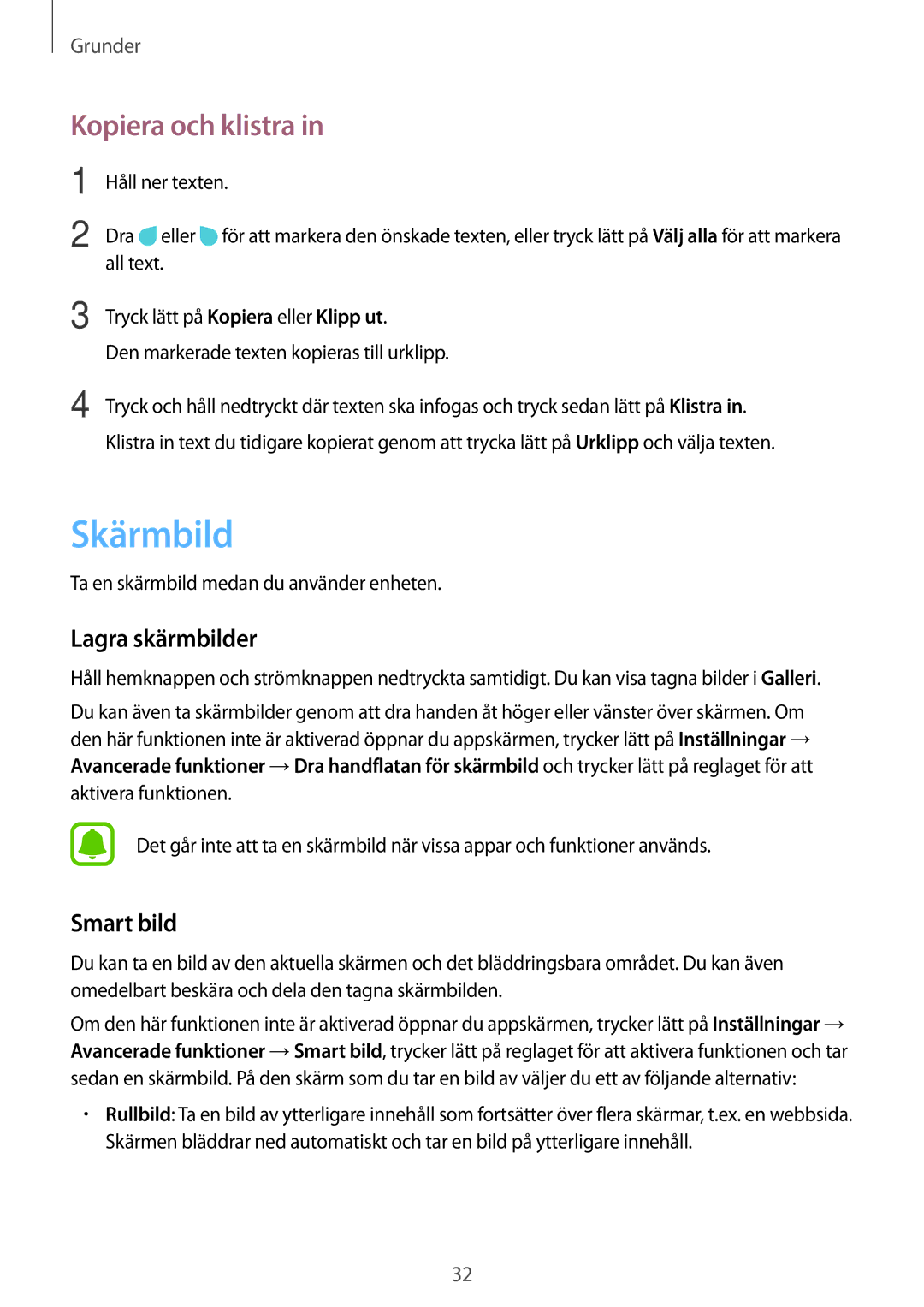Grunder
Kopiera och klistra in
1
2
Håll ner texten.
Dra ![]() eller
eller ![]() för att markera den önskade texten, eller tryck lätt på Välj alla för att markera all text.
för att markera den önskade texten, eller tryck lätt på Välj alla för att markera all text.
3 | Tryck lätt på Kopiera eller Klipp ut. |
| Den markerade texten kopieras till urklipp. |
4 | Tryck och håll nedtryckt där texten ska infogas och tryck sedan lätt på Klistra in. |
| Klistra in text du tidigare kopierat genom att trycka lätt på Urklipp och välja texten. |
Skärmbild
Ta en skärmbild medan du använder enheten.
Lagra skärmbilder
Håll hemknappen och strömknappen nedtryckta samtidigt. Du kan visa tagna bilder i Galleri.
Du kan även ta skärmbilder genom att dra handen åt höger eller vänster över skärmen. Om den här funktionen inte är aktiverad öppnar du appskärmen, trycker lätt på Inställningar → Avancerade funktioner →Dra handflatan för skärmbild och trycker lätt på reglaget för att aktivera funktionen.
Det går inte att ta en skärmbild när vissa appar och funktioner används.
Smart bild
Du kan ta en bild av den aktuella skärmen och det bläddringsbara området. Du kan även omedelbart beskära och dela den tagna skärmbilden.
Om den här funktionen inte är aktiverad öppnar du appskärmen, trycker lätt på Inställningar → Avancerade funktioner →Smart bild, trycker lätt på reglaget för att aktivera funktionen och tar sedan en skärmbild. På den skärm som du tar en bild av väljer du ett av följande alternativ:
•Rullbild: Ta en bild av ytterligare innehåll som fortsätter över flera skärmar, t.ex. en webbsida. Skärmen bläddrar ned automatiskt och tar en bild på ytterligare innehåll.
32